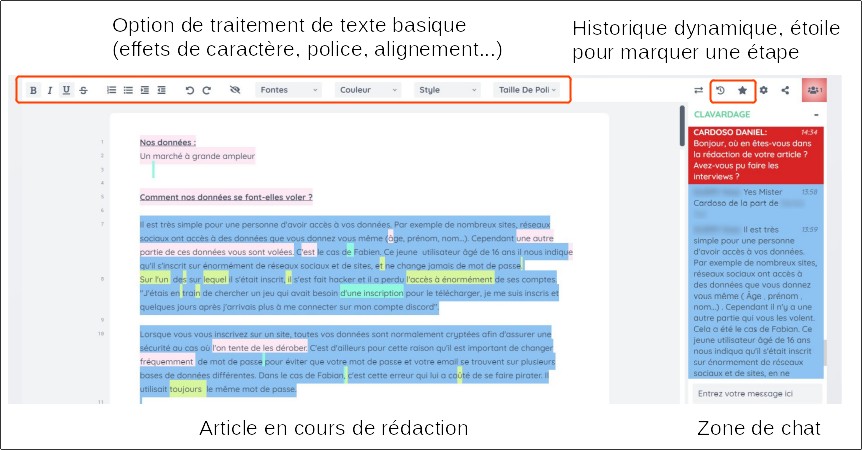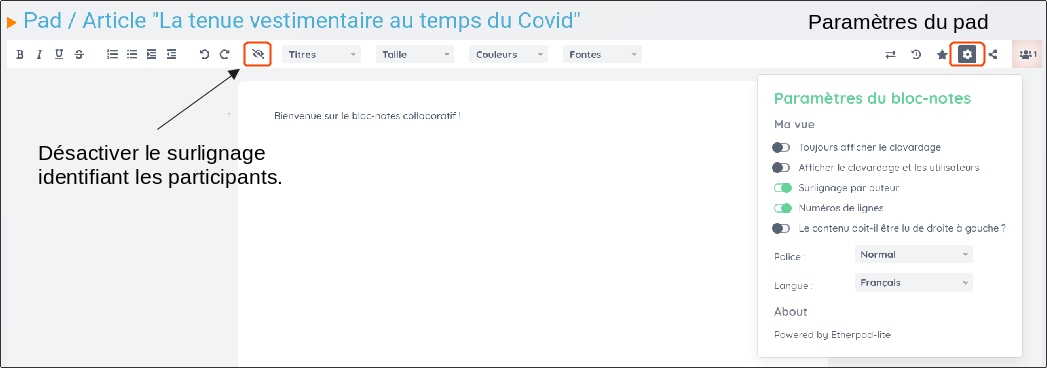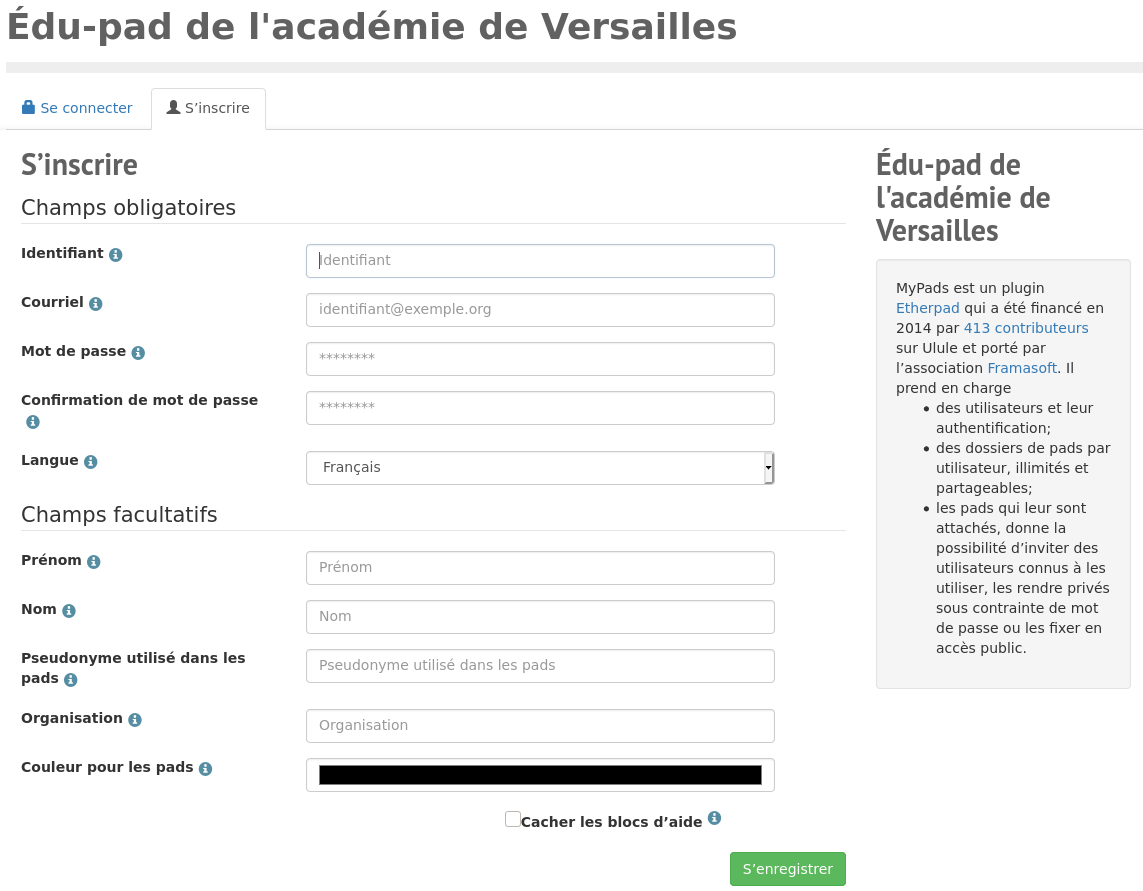CLASSES MÉDIAS
Rédiger à plusieurs mains grâce au pad collaboratif
Lycée Marcel Pagnol, Athis-Mons
Professeur d’histoire-géographie et pilote d’une seconde « classe médias » au lycée Marcel Pagnol (Athis-Mons), Daniel Cardoso réalise un magazine avec ses élèves. Pour les faire travailler en petits groupes sur le texte de leurs articles, il utilise le pad collaboratif de l’ENT. L’application permet en effet d’écrire à plusieurs mains, en présentiel ou à distance, en se concentrant sur le fond. Comment faire en pratique ?
Journaux scolaires Classes médias Médias scolaires
mercredi 26 mai 2021, par
Niveaux
Collège (à partir du cycle 4) et lycée
Compétences travaillées
- Français : pratique de l’écrit, de la collecte d’informations au texte finalisé, organisation sous la forme d’un article de presse.
- Sciences Numériques et Technologie : recherches sur le web, notions juridiques (citations, droit d’auteur)
- Pix, domaine 2 « Communication et collaboration » : utiliser un service numérique adapté pour partager des idées et coproduire des contenus dans le cadre d’un projet
- EMI : utiliser les médias et les informations de manière autonome, s’interroger sur la fiabilité des sources, s’initier à la déontologie des journalistes, utiliser les plates formes collaboratives numériques pour coopérer, participer à une production coopérative utile à une communauté d’utilisateurs en prenant en compte les destinataires.
- EMC : travailler en groupe, collaborer
Au premier semestre, dans le cadre de la classe médias, les élèves réalisent un magazine consultable en ligne et distribué en version papier à la sortie du lycée. « Le journal s’adresse aux lycéens donc les articles doivent s’inscrire dans cette ligne éditoriale, détaille Daniel Cardoso. Les sujets sont choisis en début d’année, par les élèves répartis en groupes de deux ou trois. Cette année, beaucoup sont liés à l’épidémie de Covid-19 et ses conséquences sur la vie sociale, la gestion du travail, la vie au lycée, la mode etc. Les recherches réalisées sur le web sont complétées par des interviews lorsque c’est possible. »
La classe participe aussi au concours Médiatiks.
Pour tenir les délais, il est nécessaire que les élèves poursuivent leur travail en dehors des créneaux dédiés dans l’établissement, donc puissent travailler sur un document en ligne, accessible à tous. Le pad collaboratif disponible dans l’ENT s’est naturellement imposé. « J’utilisais déjà le pad en histoire -géographie pour différentes activités, précise Daniel Cardoso. C’est un outil intuitif qui ne demande pas une grande technicité. Tout est enregistré automatiquement et je peux suivre et encourager le travail des élèves à distance. »
En salle informatique en établissement, le fait que chaque élève dispose de son poste et puisse intervenir sur le texte encourage également la participation.
Le pad collaboratif, présentation
Un pad collaboratif est un éditeur de texte en ligne. Les utilisateurs connectés peuvent intervenir simultanément, la participation de chacun étant matérialisée par un code couleur. Le « clavardage », associé au pad, permet d’échanger sans polluer le texte sur lequel on travaille.
Chaque action est enregistrée au fur et à mesure de la frappe, ce qui évite les pertes et limite les débordements. Daniel Cardoso indique : « Avant que les élèves se lancent, je leur présente l’outil au vidéoprojecteur, notamment l’historique dynamique qui permet de remonter le temps et de constater ce qui a été fait par les différents auteurs. »
Sur le plan pédagogique, parcourir l’historique permet également de savoir si le travail s’est étalé dans le temps ou s’il a été réalisé en une seule étape au dernier moment. Grâce aux couleurs, il est facile de visualiser la façon dont chacun contribue (rédaction, copiés-collés modifiés, reformulations, corrections orthographiques ou de ponctuation…).
Le clavardage est aussi utile à l’enseignant qu’aux élèves. Daniel Cardoso s’en sert pour communiquer avec les différents groupes, donner des indications pour la suite, rappeler les échéances, montrer qu’il est bien présent : « Les élèves savent que je lis leurs échanges et remonte régulièrement l’historique. En pratique, je n’ai jamais eu de soucis. Cette zone leur sert aussi d’outil de régulation. Au début, ils plaisantent un peu mais il y en a toujours un pour dire aux autres de se mettre au travail. »
L’application « Pad » proposée dans l’ENT Lycée et dans l’ENT Mon collège en Essonne notamment, repose sur le logiciel libre Etherpad. Les utilisateurs sont identifiés par leur nom et prénom qui ne sont pas modifiables. Avec le paramétrage par défaut, le clavardage se situe en bas à droite et c’est à chaque utilisateur de cliquer dessus pour le fait apparaître. Il est aussi possible de l’afficher continuellement, ainsi que la liste des utilisateurs.
- Dans l’ENT Lycée Ile-de-France, un élève a la possibilité de créer lui-même un pad puis de le partager avec ses camarades et son professeur s’il le souhaite. Plus d’informations
- Dans l’ENT Collège 91, par défaut, c’est au professeur de créer un pad et de le partager avec une classe ou un groupe d’élèves. Pour que ces derniers puissent écrire sur le pad, il faut les placer en « contributeurs ». Le rôle de « lecteur » permet uniquement de le consulter, ce qui peut être utile lorsque le travail est terminé ou que la date limite est dépassée par exemple. Plus d’informations
- Dans l’ENT Oze 78, il faut aller dans l’espace collaboratif et créer un "document collaboratif synchrone". Plus d’informations
L’Edu portail de l’académie de Versailles propose l’Edupad, basé sur le même logiciel. Le service n’est pas directement accessible avec son nom d’utilisateur et son numem ce qui nécessite de se créer un compte.
L’enseignant crée ensuite un dossier, vérifie le paramétrage (configuration qui sera appliquée par défaut aux pads du dossier) et crée le pad. Il est conseillé de le paramétrer en mode « privé », c’est à dire protégé par un mot de passe, pour réduire le risque d’intrusion. Il ne reste alors plus qu’à transmettre le lien et le mot de passe aux élèves.
Sachant que ces derniers ne sont pas identifiés automatiquement comme dans l’ENT, il est important de cadrer l’utilisation de l’outil dès le début en demandant à ce que chacun indique son véritable nom ou prénom (et non un pseudo). En fonction du profil des élèves, il peut aussi être préférable de fixer des créneaux d’ouverture du pad en dehors desquels il sera consultable uniquement en lecture, ce qui permet d’être présent lorsque les élèves s’y connectent.
La plateforme Apps Education, mise en place lors du confinement de mars 2020, propose aussi un service de pads, de même que certaines associations, citons le Framapad ou le Pad Colibris. Les instances publiques sont répertoriées ici.
Du pad à l’article mis en forme
Une fois l’outil présenté en classe (virtuelle ou non) et le travail initié, les élèves peuvent poursuivre depuis n’importe quel ordinateur (CDI, domicile...), un avantage certain dans le cadre de l’enseignement hybride ou de la continuité pédagogique. Daniel Cardoso poursuit : « Le pad collaboratif facilite l’implication de tous élèves. Lorsqu’un groupe ne fonctionne pas, je donne un rôle à chaque élève : préparer les questions de l’interview, rédiger le chapô, les titres, se concentrer sur un encadré… »
Le fait que ce traitement de texte soit relativement sommaire permet de l’utiliser comme une première étape pour éviter que les élèves consacrent trop de temps sur des questions de présentation. Une fois finalisé, le texte peut être téléchargé sous différents formats ou repris sous forme de copié-collé, pour travailler la mise en forme et l’insertion d’illustrations avec un service type Madmagz ou un logiciel de présentation assistée par ordinateur.
Découvrez le magazine finalisé en cliquant sur l’image ci-dessous :
Pour aller plus loin
- Tutoriel pour créer et partager un pad collaboratif dans l’ENT lycée Ile-de-France et Mon collège en Essonne (Open Digital Education).
- Tutoriel pour créer et partager un pad collaboratif dans Oze 78
- Utilisation du pad en Lettres, en cinquième, pour rédiger un extrait de roman de chevalier (avec un tutoriel concernant les pads hors ENT )
- Utilisation en Espagnol, en terminale, pour étudier des scènes de films et faire le lien avec le programme.
Documents joints
Créer et partager un pad dans l’ENT (video)
(WEBM - 107.1 ko)
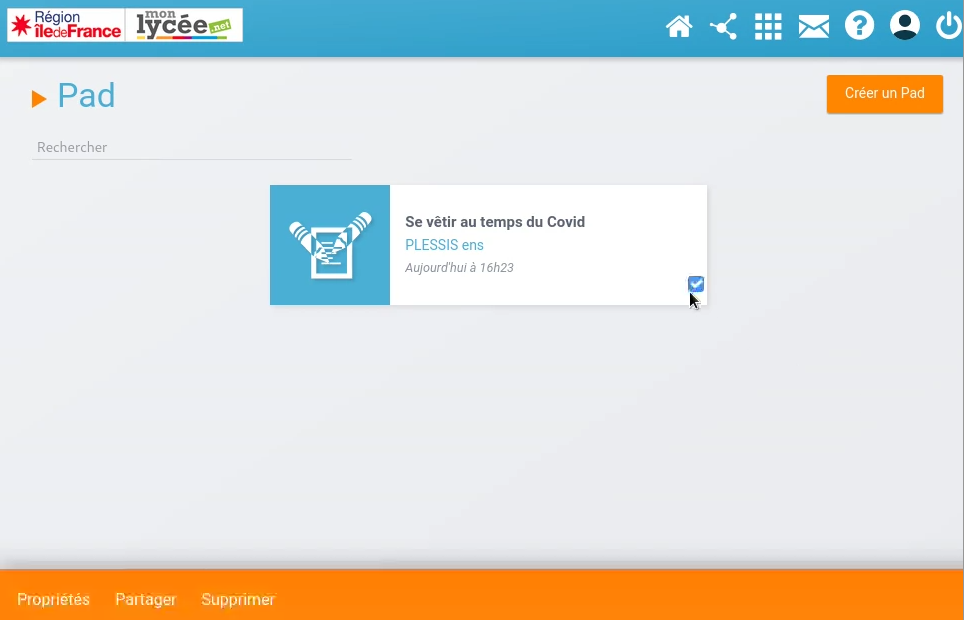
Dans la même rubrique
Les nouvelles classes médias du Val d’Oise à la rentrée 2025
4 nouvelles Classes Médias feront leur entrée dans le dispositif dans l’académie de Versailles à la rentrée 2025.
Les nouvelles classes médias à la rentrée 2025
18 nouvelles Classes Médias feront leur entrée dans le dispositif dans l’académie de Versailles à la rentrée 2025
Une Web Radio pour apprendre à décoder l’information
Depuis plusieurs années, deux écoles d’Issy-les-Moulineaux ont fait de la web radio un outil (...)